WooCommerce を WordPress サイトに追加するにはどうすればよいですか?
公開: 2023-08-08WordPress サイトを使用してオンラインで製品やサービスを販売する方法をお探しですか? そうであれば、WooCommerce が必要です。 WooCommerce は、WordPress サイト上でオンライン ストアを作成および管理できる、最も人気のある強力なプラグインです。 無料で使いやすく、ストアをカスタマイズするための多くの機能とオプションを提供します。
WooCommerce を使用すると、次のことが可能になります。
- 物理的、デジタル、バーチャルなど、あらゆる種類の製品を販売します。
- さまざまな支払い方法、配送オプション、税金、通貨を設定します。
- 在庫、注文、顧客、レポートを管理します。
- 製品カテゴリ、タグ、属性、バリエーションを作成します。
- 製品の評価、レビュー、関連製品を追加します。
- クーポン、割引、クロスセルを利用して売上を増やします。
- 何百もの拡張機能と統合を使用してストアの機能を拡張します。
WooCommerce は、WordPress サイトでオンライン ストアを開始したい人にとって最適な選択肢です。 柔軟性があり、スケーラブルで、安全です。 あらゆる WordPress テーマおよびあらゆるホスティングプロバイダーで動作します。 サポートやフィードバックを提供する開発者とユーザーからなる大規模で活発なコミュニティがあります。 Jetpack、Yoast SEO、Elementor などの他の人気のある WordPress プラグインとも互換性があります。
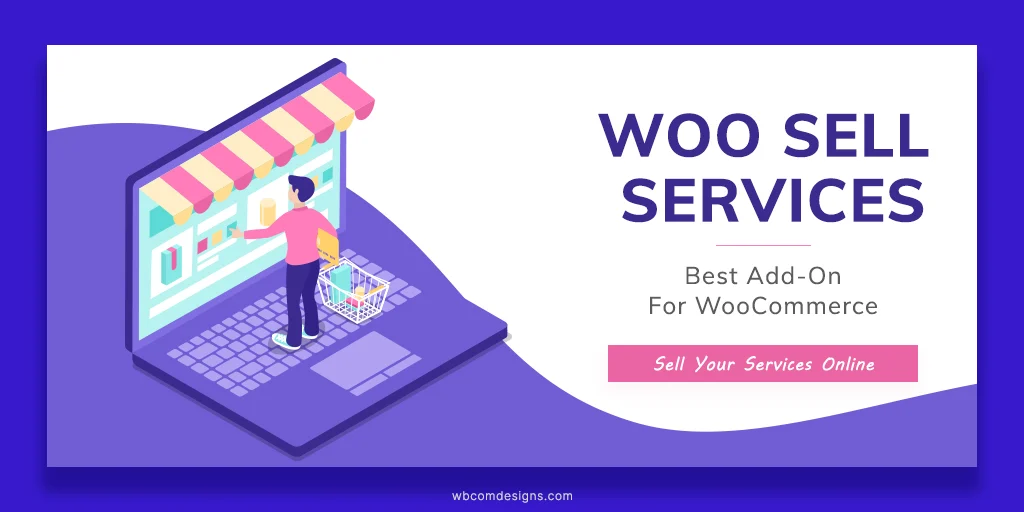
このブログ投稿では、5 つの簡単なステップで既存の WordPress サイトに WooCommerce を追加する方法を説明します。 この投稿を終えるまでに、製品を販売できる完全に機能するオンライン ストアが完成します。
目次
WooCommerce を WordPress サイトに追加する手順
ステップ 1: WooCommerce をインストールしてアクティブ化する
最初のステップは、WordPress サイトに WooCommerce をインストールしてアクティブ化することです。 WooCommerce は無料でインストールでき、WordPress ダッシュボードからインストールできます。 [プラグイン] > [新規追加] に移動し、WooCommerce を検索するだけです。 次に、「今すぐインストールしてアクティブ化」をクリックします。
あるいは、公式 Web サイトから WooCommerce をダウンロードし、FTP 経由で WordPress サイトにアップロードすることもできます。
ステップ 2: 製品とカテゴリを追加する
次のステップは、製品とカテゴリを WooCommerce ストアに追加することです。 製品の作成は、WordPress で投稿またはページを作成するのと似ていますが、価格、画像、その他の詳細を入力するための追加フィールドがいくつかあります。
製品を作成するには、[製品] > [新規追加] に移動し、必要に応じて製品名、説明、価格、画像、およびその他のフィールドを入力します。 また、右側のサイドバーにある [新しい製品カテゴリの追加] をクリックして、製品をカテゴリに割り当てたり、新しいカテゴリを作成したりすることもできます。
製品とカテゴリは必要なだけ追加できます。

ステップ 3: ショップページとメニューを作成する
WooCommerce は、商品が表示されるショップ ページを自動的に作成します。 このページをカスタマイズするには、「ページ > すべてのページ」に移動し、「ショップ」ページを編集します。 タイトル、レイアウト、サイドバーなどの設定を自由に変更できます。
[外観] > [メニュー] に移動し、ショップ ページを目的の場所にドラッグすることで、ショップ ページをメニューに追加することもできます。 これにより、訪問者がストアを見つけてアクセスしやすくなります。
ステップ 4: 支払いと配送のオプションを設定する
WooCommerce は、幅広い支払いゲートウェイと配送方法をサポートしています。 「WooCommerce > 設定」に移動し、「支払い」タブと「配送」タブをそれぞれ選択することで、ニーズに合ったものを選択できます。
「支払い」タブでは、PayPal、Stripe、代金引換、銀行振込などのさまざまな支払いオプションを有効または無効にできます。「管理」をクリックして、各支払いオプションの設定を構成することもできます。
「配送」タブでは、定額、送料無料、ローカルピックアップなどのさまざまな配送方法を有効または無効にできます。「編集」をクリックして、各配送方法の設定を構成することもできます。
「WooCommerce > 設定」タブで税金、クーポン、メール、その他の設定を行うこともできます。
ステップ 5: ストアをテストして起動する
ストアを立ち上げる前に、ストアを徹底的にテストして、すべてが期待どおりに機能することを確認する必要があります。 これを行うには、ダミーの支払いゲートウェイを使用してテスト注文を行うか、[WooCommerce Sandbox] などのプラグインを使用します。 これにより、実際にお金を請求したり、商品を発送したりすることなく、チェックアウト プロセス全体をシミュレートできます。
ストアに満足したら、一般公開して立ち上げることができます。 これを行うには、[設定] > [読み取り] に移動し、[検索エンジンの表示設定] オプションを [検索エンジンによるこのサイトのインデックス作成を禁止する] から [検索エンジンにこのサイトのインデックス作成を許可する] に変更します。
ストアにさらに機能を追加する WooCommerce アドオン
オンライン ストアを強化するための素晴らしい WooCommerce アドオンを探している場合は、Wbcom Designs をチェックしてください。 Wbcom Designs は、信頼できる優れた WordPress プラグイン開発者であり、WooCommerce やその他の人気のあるプラグイン用のプレミアムおよび無料のアドオンを幅広く提供しています。
Wbcom Designs が提供する WooCommerce アドオンの一部は次のとおりです。
- Woo Sell Services:このアドオンを使用すると、製品と同じようにサービスを顧客に販売できます。 サービス パッケージの作成、配達時間の設定、顧客とのコミュニケーション、フィードバックの受信、注文の管理を簡単に行うことができます。
- Woo Audio Preview Pro:このアドオンを使用すると、WooCommerce 製品にオーディオ プレビュー機能を追加できます。 オーディオ ファイルをアップロードしたり、再生オプションを設定したり、ショップ ページや製品ページにオーディオ プレーヤーを表示したりできます。 これは、音楽、ポッドキャスト、オーディオブック、その他のオーディオ製品の販売に最適です。
- Woo Document Preview Pro:このアドオンを使用すると、WooCommerce 製品にドキュメント プレビュー機能を追加できます。 PDF、DOCX、PPTX、XLSXなどのドキュメントファイルをアップロードし、Google Docs ViewerやMicrosoft Office Onlineを使用してショップページや商品ページに表示できます。 これは、電子ブック、レポート、コース、その他のドキュメント製品の販売に最適です。
- Woo 製品の問い合わせと見積もり Pro:このアドオンを使用すると、製品の価格を非表示にし、顧客が見積もりをリクエストできるようになります。 ダッシュボードからお問い合わせフォームのカスタマイズ、メール通知の設定、見積もりの管理、注文の承諾または拒否を行うことができます。 これは、交渉が必要なカスタム製品や可変製品の販売に最適です。
- Woo Pincode Checker:このアドオンを使用すると、WooCommerce ストアに PIN コードの可用性機能を追加できます。 納期や料金を含むPINコードをアップロードし、商品ページやカートページに表示できます。 これは、配送エリアが限られている商品や配送オプションが異なる商品を販売する場合に最適です。
これらは、Wbcom Designs が提供する WooCommerce アドオンのほんの一部です。
WooCommerce アドオンをもっと見る
結論
これらの 5 つの簡単な手順に従えば、既存の WordPress サイトに WooCommerce を追加するのは難しくありません。 WooCommerce は、WordPress サイト上でオンライン ストアを作成および管理するのに役立つ優れたプラグインです。 無料で使いやすく、ストアをカスタマイズするための多くの機能とオプションを提供します。
このブログ投稿がお役に立てば幸いです。 ご質問やフィードバックがございましたら、以下にコメントを残してください
興味深い読み物:
チャットボットを構築するための最も強力なプラットフォーム 10 選
アクセシビリティ チェッカーを使用したアクセシビリティ監査の実行
eコマースの成功のためのトップ10のWordPressプラグイン
